Jak přidat hudbu do iMovie na iPhone a Mac: Vyřešeno pomocí kompletních kroků
Pro uživatele Apple, jako jste vy, je mít iMovie již oboustranně výhodnou situaci. Tato aplikace má téměř vše, co potřebujete k vytváření filmů. Pokud však chcete do svého filmového projektu přidat chytlavé melodie, ale nevíte jak, přijměte tuto dobrou zprávu, že s vaší aplikací pro tvorbu filmů to může být hračka. Nyní, pokud jste připraveni učinit své projekty zajímavějšími, pokračujte v tomto příspěvku jak přidat hudbu do iMovie téma níže. Pak objevte další věci, které vám a vašim projektům na iMovie pomohou zaujmout a vzrušovat.
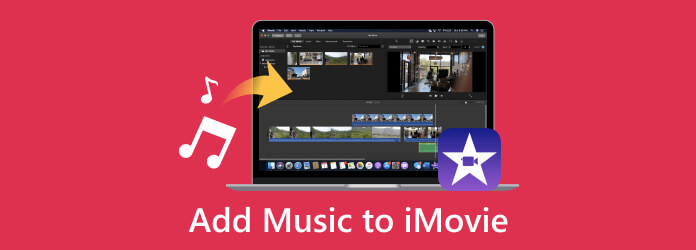
Část 1. Jak importovat hudbu do iMovie na Mac a iPhone
Na Macu
V iMovie na Macu můžete optimalizovat prohlížeč médií tak, aby přidával hudbu z vaší aplikace Hudba nebo místních složek přetažením zvukových souborů na časovou osu přes Finder. Zde je návod, jak přidat skladbu do iMovie na Macu.
Krok 1Na svém Macu vyhledejte iMovie, kterou chcete spustit. Nyní otevřete projekt kliknutím na Soubor a výběrem Importovat média volba. Vyhledejte hudební soubor, který chcete importovat, z hudební knihovny nebo přímo z knihovny iTunes.
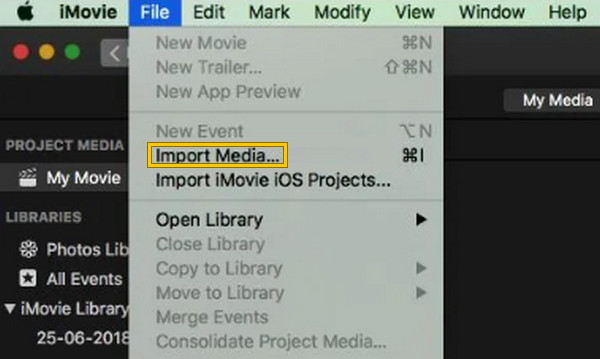
Krok 2Jakmile je hudební soubor vybrán, bude importován jako další skladba hudby na pozadí pro váš projekt. Chcete-li jej přidat jako zvuk na pozadí pro svůj projekt iMovie, musíte zvukový soubor přetáhnout a pustit na video na časové ose, když přidat tlačítko je vidět.
Krok 3Po přidání zvuku do iMovie můžete upravit přidanou hudbu na pozadí oříznutím, úpravou hlasitosti, nastavením efektů a podobně, když na ni kliknete pravým tlačítkem.

V iPhone
Krok 1Pomocí zařízení iPhone otevřete aplikaci iMovie a klepněte na přidat knoflík. Nejprve vyberte videosoubor z mediální aplikace a přidejte jej do iMovie jako svůj projekt. Poté klepněte na Vytvořit film tlačítko na obrazovce. Všimněte si, že iMovie nabízí různá témata, která můžete využít ke zvýšení kvality klipu, který jste přidali.
Krok 2Nyní klepněte na ikonu kolečko tlačítko, vyberte Téma Hudba z výběrů a zapněte jej. Vyberte si preferovaný motiv videa ze stávajících hudebních sbírek. Pokud se vám tam nic nelíbí, klepněte na Plus podepsat pro přidání požadované hudby nebo zvuku. Po klepnutí na znak můžete do iMovie na iPhone přidat vlastní hudbu takto: přejděte na Audio a klepněte na My Music.
Krok 3Nyní si můžete vybrat požadovanou hudbu ze seznamů skladeb, skladeb, alb nebo umělců dostupných na obrazovce. Jednoduše klepněte na Plus tlačítko pro přidání do vašeho projektu. Když je hudba přidána do projektu, můžete ji uložit do zařízení klepnutím na Vývoz .

Poznámka: Upozorňujeme, že nelze přidat více hudebních souborů najednou.
Část 2. Tipy pro úpravy a vylepšení hudby v iMovie
Úpravou a vylepšením můžete výrazně zlepšit dopad a celkovou kvalitu své hudby v iMovie. Z tohoto důvodu, kromě toho, jak přidat skladbu do iMovie, zde jsou tipy, které vám pomohou upravit vaši hudbu tak, aby byla maximálně zajímavá. Kromě vylepšení hudby v iMovie jsou níže uvedeny další tipy pro vylepšení triků pro úpravu videa v iMovie.
- • Po importu do iMovie ořízněte hudbu na požadovanou délku. Chcete-li tak učinit, klikněte na zvukový soubor na časové ose a začněte jej ořezávat.
- • Ovládejte hlasitost zvuku tak, aby nepodporovala dialog videa.
- • Přidejte k tomu některé efekty, jako je zeslabování, zeslabování, reverb, ekvalizace a další.
- • Využijte prolínání k vytvoření skvělých přechodů mezi hudbou na pozadí, kterou jste přidali.
- • Použijte smyčku pro opakování hudební části vaší hudby.
Další čtení:
Jak snadno vystřihnout video v iMovie na vašem zařízení Mac
Jak vytvořit film s/bez aplikace iMovie: Návody krok za krokem
Část 3. Nejlepší alternativa iMovie pro uživatele Windows
Poučení o přidávání hudby do iMovie nemůžete použít, pokud používáte stolní počítač, protože iMovie je k dispozici pouze na zařízeních Apple. Proto je zde nejlepší alternativa iMovie, kterou můžete použít na ploše.
Tipard Video Converter Ultimate je nejlepší program, který funguje více než jen jako video konvertor. Dodává se s nástroji a funkcemi, které vám umožní přidávat, upravovat a vylepšovat zvuk, který přidáte při vytváření filmu pomocí nástroje Movie Maker. Kromě toho jsou k dispozici také krásné efekty a filtry. A než se pustíte do exportu projektu, můžete upravit jeho formát, rozlišení, kvalitu a snímkovou frekvenci podle toho, co si přejete. Překvapivě tento program podporuje více než 500 formátů pro zvuk a video, takže můžete přidat jakýkoli typ zvuku, který chcete. Pokud tedy máte nahrané hlasové komentáře a chcete, aby byly zahrnuty do vašeho videa, pak má tento nástroj nejjednodušší metodu.
Jak přidat Voiceover do alternativy iMovie v systému Windows
Krok 1Klepněte na tlačítko Ke stažení tlačítko níže a vezměte verzi pro stolní počítače. Poté jej spusťte a přejděte na něj MV nabídka karet.
Krok 2Přidejte video projekt kliknutím na Plus tlačítko ve spodní části. V této části můžete také přidat motiv, který chcete použít. Také můžete použít Upravit, Trimea další uvedené možnosti.
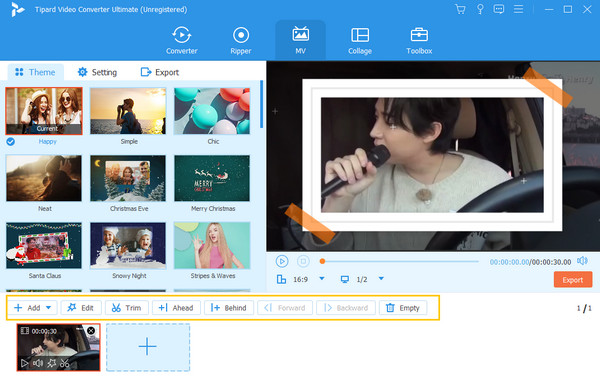
Krok 3Můžete jít na Nastavení nabídky pro přidání komentáře nebo jakéhokoli zvukového nebo hudebního souboru do projektu. Poté pod Audio stopa, udeř Plus tlačítko pro přidání souboru.
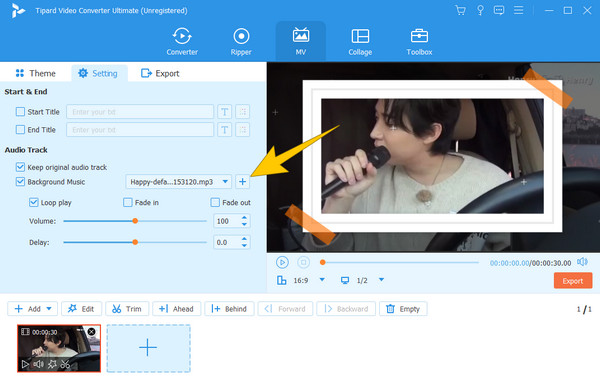
Krok 4Jak je to jednoduché, můžete již přejít na Vývoz. Pokud potřebujete, proveďte nějaké úpravy a poté stiskněte Datum Export tlačítko pro uložení konečného výstupu.
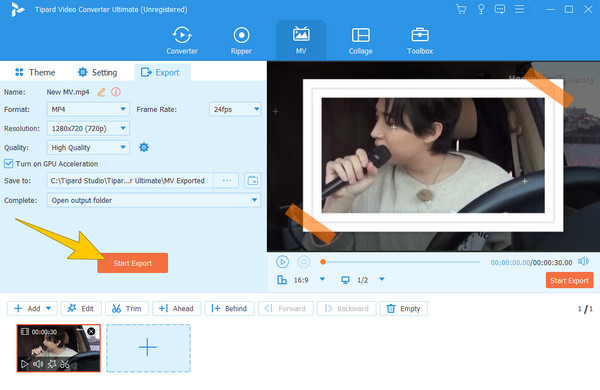
Část 4. Nejčastější dotazy týkající se importu hudby iMovie
Proč nemohu přidat skladby z Apple Music do iMovie?
Při přidávání skladeb z Apple Music do iMovie existují určitá omezení kvůli omezením licencí a autorských práv. To by mohl být důvod, proč nemůžete takovou hudbu přidat do iMovie.
Můžete přidat hudbu ze Spotify do iMovie?
Ano můžeš. Chcete-li přidat hudbu ze Spotify, otevřete hudební aplikaci při přidávání médií do iMovie.
Proč se moje hudební knihovna nezobrazuje v iMovie?
Existuje několik důvodů, proč se hudební knihovna v iMovie nezobrazuje. Můžete se však pokusit problém vyřešit, například restartovat aplikaci, znovu importovat soubory atd.
Proč investovat do čističky vzduchu?
Tento článek ukazuje, jak přidat hudbu do iMovie na Macu a iPhonu. Nyní můžete své projekty pozvednout přidáním nějaké drážky. Také můžete rozšířit své vytváření filmů a úpravy zvuku na ploše pomocí Tipard Video Converter Ultimate. Tento software vám umožňuje začlenit vybranou hudbu do vašeho videa při zachování původní kvality.







